移动POS机操作说明
意锐 小盒加强版移动支付机具使用说明书

自助式移动支付机具Hands-free Mobile Payment Devices 意锐小盒加强版使用说明书InsPos S Scanning DeviceOperation Instruction北京意锐新创科技有限公司Beijing Inspiry Technology Co., Ltd.版权所有All rights reserved郑重声明Notice意锐小盒加强版移动支付机具已在中国专利局和商标局注册。
InsPos S Mobile Payment Device has been registered in Patent Office and Trademark Office of People’s Republic of China.本说明使用的商标、商号及图标均属于北京意锐新创科技有限公司或其授权人,并受中华人民共和国法律及国际条约保护。
All the trademarks and trade names used in this Instruction belong to Beijing Inspiry Technology Co., Ltd or its authorized persons, and are protected by the laws of People’s Republic of China and international treaties.本说明书仅适用于书中所介绍的意锐小盒加强版移动支付机具的使用和使用条件及环境要求的说明。
This instruction applies only to the application, operation environment and environmental requirement of InsPos S.本说明书的资料的正确性已经认真审核,但北京意锐新创科技有限公司对内容的解释有保留权。
The correctness of the information in this instruction has been carefully reviewed, but Beijing Inspiry Technology Co., Ltd retains the right of the interpretation of the contents.本说明书的所有权属于北京意锐新创科技有限公司。
pos机使用教程ppt课件
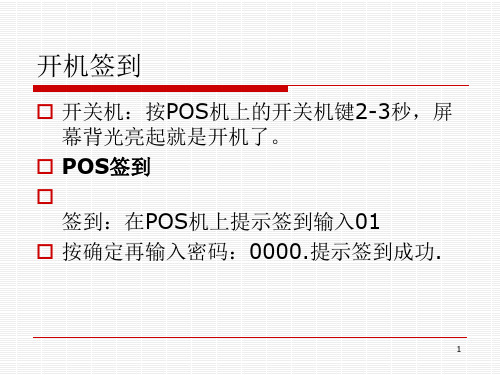
2
预授权
选择预授权
输入消费金额
刷卡或插卡
客人输入密码 电子签名
打印交易账单
1. 在POS机功 能界面选择 “预授权”
2. 输入金额 3. 提示插入IC
卡、刷卡、挥 卡。 4. 客人输入密码 5. 电子签名确定 6. 交易完成 7. 打印交易账单
3
取消预授权
选择预授权
输入消费金额
刷卡或插卡 输入月日
打印交易账单客人输入密码在pos机功能界面选择预授权提示插入ic卡刷卡挥打印交易账单选择预授权输入消费金额电子签名打印交易账单客人输入密码刷卡或插卡在pos机功能界面选择取消预授权打印交易账单选择预授权输入消费金额电子签名打印交易账单输入月日刷卡或插卡输入授权码
开机签到
开关机:按POS机上的开关机键2-3秒,屏 幕背光亮起就是开机了。
POS签到
签到:在POS机上提示签到输入01 按确定再输入密码:0000.提示签到成功.
1
POS机消费
选择1消费
输入消费金ቤተ መጻሕፍቲ ባይዱ 客人输入密码
电子签名 打印交易账单
1. 在机上的功能界面上选择1消 费
2. 输入消费金额 3. 提示插入IC卡、刷卡、挥卡。 4. 客人输入密码 5. 电子签名确定 6. 交易完成 7. 打印交易账单
输入授权码
电子签名 打印交易账单
1. 在POS机功能界面选 择“取消预授权”
2. 输入金额 3. 提示插入IC卡、刷卡、
挥卡手输。 4. 输入月日例:0714 5. 输入授权码 6. 电子签名确定 7. 交易完成 8. 打印交易账单
4
PMS系统POS机操作手册

PMS系统POS机操作手册更新时间:18年1月10日作者:王嘉宁目录Pos机图解错误!未定义书签。
1, 安装pos机控件错误!未定义书签。
2. 启动程序错误!未定义书签。
3. 获取无验证ip地址错误!未定义书签。
4. 等待银联安装人员上门错误!未定义书签。
5. 测试pos机收款错误!未定义书签。
6. 测试pos机收款作废错误!未定义书签。
7. 夜审核对pos机收款错误!未定义书签。
POS机异常情况处理:错误!未定义书签。
Pos机图解POS机样式说明1, 安装pos机控件Pos机控件为一个压缩文件,解压后是一个名称为gmc的文件夹。
把gmc文件夹移动到C盘根目录下(如下图)(gmc文件在操作手册附件,其)2. 启动程序在gmc文件夹中,找到,双击启动。
(启动成功不会显示提示或弹框。
若有杀毒软件提示,需要点击允许)3. 获取无验证ip地址若门店使用的ikuai路由器,需要与信息部沟通,在银联安装前获取无验证ip地址。
4. 等待银联安装人员上门此时,门店应该已完成1,2,3步。
待POS安装后,应由安装人员配置POS机的串口号及商户号等。
5. 测试pos机收款pos机安装及配置完成后,在练习门店做一笔pos机收款(如图)根据提示进行收款。
(异常情况见pos支付异常情况)6. 测试pos机收款作废同支付宝微信作废,在夜审-新增中找到需要作废的流水。
输入原因后,根据系统的提示完成作废。
7. 夜审核对pos机收款夜审时汇总会显示pos支付的金额和成功支付的单据数POS机异常情况处理:1.提示WebSocket 异常(如图)解决方法:按照2 步启动websocket2.提示密码键盘通讯异常(如图)解决方案:确认gmc文件正确,并在和安装人员沟通设置好串口号。
3.提示测试版本解决方案:实际为使用gmc错误,按照1步安装控件。
(必须在安装人员走之前处理完,更换gmc后需要安装人员重新配置)。
pos机用途和用法
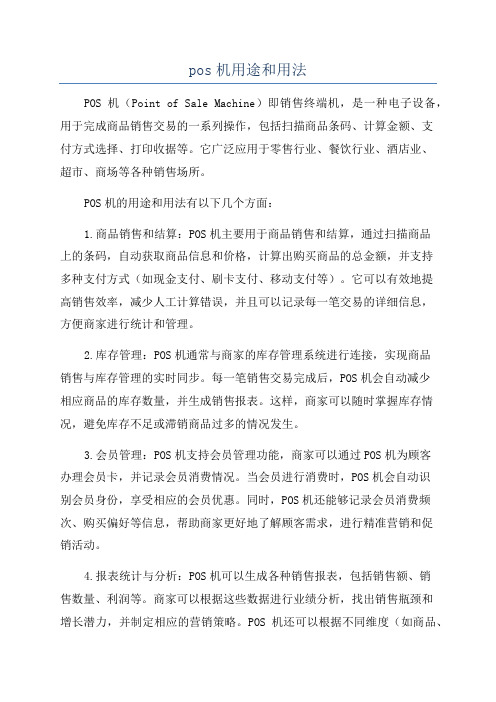
pos机用途和用法POS机(Point of Sale Machine)即销售终端机,是一种电子设备,用于完成商品销售交易的一系列操作,包括扫描商品条码、计算金额、支付方式选择、打印收据等。
它广泛应用于零售行业、餐饮行业、酒店业、超市、商场等各种销售场所。
POS机的用途和用法有以下几个方面:1.商品销售和结算:POS机主要用于商品销售和结算,通过扫描商品上的条码,自动获取商品信息和价格,计算出购买商品的总金额,并支持多种支付方式(如现金支付、刷卡支付、移动支付等)。
它可以有效地提高销售效率,减少人工计算错误,并且可以记录每一笔交易的详细信息,方便商家进行统计和管理。
2.库存管理:POS机通常与商家的库存管理系统进行连接,实现商品销售与库存管理的实时同步。
每一笔销售交易完成后,POS机会自动减少相应商品的库存数量,并生成销售报表。
这样,商家可以随时掌握库存情况,避免库存不足或滞销商品过多的情况发生。
3.会员管理:POS机支持会员管理功能,商家可以通过POS机为顾客办理会员卡,并记录会员消费情况。
当会员进行消费时,POS机会自动识别会员身份,享受相应的会员优惠。
同时,POS机还能够记录会员消费频次、购买偏好等信息,帮助商家更好地了解顾客需求,进行精准营销和促销活动。
4.报表统计与分析:POS机可以生成各种销售报表,包括销售额、销售数量、利润等。
商家可以根据这些数据进行业绩分析,找出销售瓶颈和增长潜力,并制定相应的营销策略。
POS机还可以根据不同维度(如商品、时间、地点等)进行数据分析,帮助商家了解市场需求和销售趋势,以便进行合理的商品采购和库存管理。
对于使用POS机的商家来说,他们需要根据自己的经营需求和行业特点选择适合自己的POS机。
不同的POS机品牌和型号功能不尽相同,有些可能专门适用于餐饮行业,有些则适用于超市和零售行业。
一般而言,POS机的使用步骤如下:1.扫描商品:将商品条码对准POS机的扫描仪,POS机会自动读取商品信息和价格。
建行POS操作说明
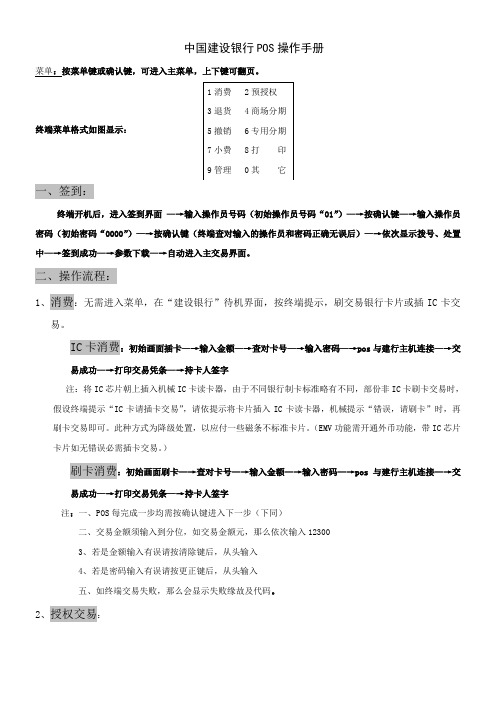
中国建设银行POS 操作手册 菜单:按菜单键或确认键,可进入主菜单,上下键可翻页。
终端菜单格式如图显示:一、签到:终端开机后,进入签到界面 —→输入操作员号码(初始操作员号码“01”)—→按确认键—→输入操作员密码(初始密码“0000”)—→按确认键(终端查对输入的操作员和密码正确无误后)—→依次显示拨号、处置中—→签到成功—→参数下载—→自动进入主交易界面。
二、操作流程:1、消费:无需进入菜单,在“建设银行”待机界面,按终端提示,刷交易银行卡片或插IC 卡交易。
IC 卡消费:初始画面插卡—→输入金额—→查对卡号—→输入密码—→pos 与建行主机连接—→交易成功—→打印交易凭条—→持卡人签字注:将IC 芯片朝上插入机械IC 卡读卡器,由于不同银行制卡标准略有不同,部份非IC 卡刷卡交易时,假设终端提示“IC 卡请插卡交易”,请依提示将卡片插入IC 卡读卡器,机械提示“错误,请刷卡”时,再刷卡交易即可。
此种方式为降级处置,以应付一些磁条不标准卡片。
(EMV 功能需开通外币功能,带IC 芯片卡片如无错误必需插卡交易。
)刷卡消费:初始画面刷卡—→查对卡号—→输入金额—→输入密码—→pos与建行主机连接—→交易成功—→打印交易凭条—→持卡人签字 注:一、POS 每完成一步均需按确认键进入下一步(下同)二、交易金额须输入到分位,如交易金额元,那么依次输入123003、若是金额输入有误请按清除键后,从头输入4、若是密码输入有误请按更正键后,从头输入五、如终端交易失败,那么会显示失败缘故及代码。
2、授权交易:1消费 2预授权 3退货 4商场分期 5撤销 6专用分期 7小费 8打 印 9管理 0其 它进入菜单2,选择预授权进入菜单—→选择“2预授权”—→选择“1预授权”—→ 刷卡—→查对卡号—→输入授权金额—→输入密码—→pos 与建行主机连接—→交易成功—→打印交易凭条—→持卡人签字预授权完成:进入菜单—→选择“2预授权”—→选择“3预授权完成” —→ 查对卡号—→输入实际消费金额—→输入授权号码—→输入密码—→pos 与建行主机连接—→交易成功—→打印交易凭条—→持卡人签字3、当日撤销:进入菜单—→选择“5撤销” —→终端显示按终端提示输入主管密码(初始密码为“123456”)—→输入本终端打印出的原交易凭条上的凭证号( <s> 下方,按确认键—→终端调出所输入凭证号的交易,并显示出来—→将原交易凭条内容与终端显示内容进行查对,查对无误后—→按确认键继续—→pos 与建行主机连接—→终端显示“交易成功”—→打印交易凭条—→持卡人签字;4、隔日退货:进入菜单中—→“3退货”隔日退货,—→终端显示按终端提示输入主管密码(初始密码为“123456”)—→输入原交易时刻(按POS 提示依次输入)—→将原交易凭条内容与终端显示内容进行查对,无误后—→按确认键继续—→输入密码—→pos 与建行主机连接—→终端显示“交易成功”—→打印交易凭条—→持卡人签字;5、关于打印:进入菜单“8打印”依据需要能够进行三结帐:进入菜单,翻页选择“9治理”,进入次一级菜单(如图)。
POS-PDA操作指南0422
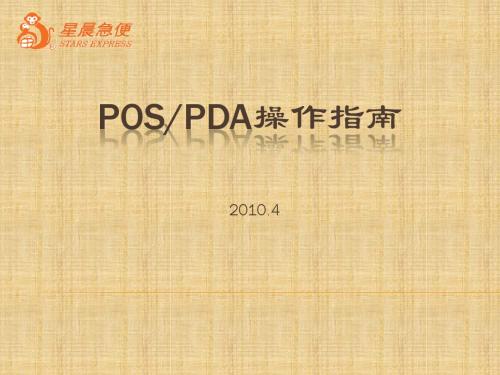
75:密码错误次数超限
附表:POS操作常见故障应答码分析及处理
屏幕提示 (应答码及说明)
故障原因
建议处理办法
1、请等候一两分钟后再尝试 2、请改换其他银行卡 3、请联系通联商户服务热线 1、请等候一两分钟后再尝试 2、请联系通联商户服务热线 1、该行卡不能通过POS使用,可改 换其他行的卡尝试 2、同时请联系通联商户服务热线解 决问题 1、请等候一两分钟后再尝试 2、请联系通联商户服务热线
1.4、安装SAM卡、SIM卡
注意: 1).务必在断开网络并关断电源后方可进行以项操作。 2).将POS/PDA反转放臵在柔软干净的平面上以免划伤。
1.5、电池
1).请使用新大陆原装电池; 2).请确认POS/PDA处于关机状态 3).请务必按照安装图例操作,错误操作会损坏电池。 4).使用POS/PDA前,请给电池充电。充电时POS/PDA左上端红色 充电指示灯点亮。当指示灯由红变绿时,充电完毕。
注意事项
此功能仅支持当日刷 卡业务的撤销,并且在 POS批结前的撤销。
功能五、交易菜单——重新打印
功能说明
操作流程 ①按5键进入重新打印 界面 ②可以选择: 重打最后一笔/重打任 意一笔/打印交易明细 /打印交易总计 POS机正常,交易成功, 由于打印机故障或缺纸 等原因造成无法正常打 印时,重新打印 重新打印 每笔刷卡支付的交易必 须要打印商户存根并请 用户签字,然后及时返 回商户存根联。
建议处理办法
1、请重新试刷该卡 2、请改换其他银行卡 3、改付现金 1、请重新试刷该卡 2、如果所有银行卡交易时都出现该 状况,请联系通联商户服务热线
30:交易失败,请重试
POS机读取磁条有误
51:余额不足,请查询
POS机说明

POS机基本简介POS(Pointofsales)的中文意思是“销售点”,全称为销售点情报管理系统,是一种配有条码或OCR码(Opticalcharacterrecognition光字符码)终端阅读器,有现金或易货额度出纳功能。
品种有有线和无线两种或有、无线兼用。
POS机与广告易货交易平台的结算系统相联,其主要任务是对商品与媒体交易提供数据服务和管理功能,并进行非现金结算。
大宗交易中基本经营情报难以获取,导入POS 系统主要是解决零售业信息管理盲点。
连锁分店管理信息系统中的重要组成部分。
基本原理POS系统基本原理是先将商品资料创建于计算机文件内,透过计算机收银机联机架构,商品上之条码能透过收银设备上光学读取设备直接读入后(或由键盘直接输入代号)马上可以显示商品信息(单价,部门,折扣...)加速收银速度与正确性。
每笔商品销售明细资料(售价,部门,时段,客层)自动记录下来,再由联机架构传回计算机。
经由计算机计算处理即能生成各种销售统计分析信息当为经营管理依据。
POS机是通过读卡器读取银行卡上的持卡人磁条信息,由POS操作人员输入交易金额,持卡人输入个人识别信息(即密码),POS把这些信息通过银联中心,上送发卡银行系统,完成联机交易,给出成功与否的信息,并打印相应的票据。
POS的应用实现了信用卡、借记卡等银行卡的联机消费,保证了交易的安全、快捷和准确,避免了手工查询黑名单和压单等繁杂劳动,提高了工作效率。
磁条卡模块的设计要求满足三磁道磁卡的需要,即此模块要能阅读1/2、2/3、1/2/3磁道的磁卡。
内部分析通讯接口电路通常由RS232接口,PINPAD接口,IRDA 接口和RS485等接口电路组成。
RS232接口通常为POS程序下载口,PINPAD接口通常为主机和密码键盘的接口,IRDA接口通常为手机和座机的红外通讯接口。
接口信号通常都是由一个发送信号、一个接收信号和电源信号组成。
MODEM板由中央处理模块、存储器模块、MODEM模块、电话线接口组成。
POS机操作使用说明

POS机操作使用说明1、客人入住时必须先在POS机上刷卡消费金额,然后在PMS系统上登记入账(9908,银行卡押金),在离店退房时选择结账方式(9915,银行卡结账)进行入账。
前台员工在给客人办理离店结账时,必须看清客人账务信息(入账科目是现金押金还是银行卡押金)。
2、前台夜晚当班人员每日夜审前必须先进行POS机结算交易,然后再POS机签退。
再重新签到,并在POS机上打印一份刷卡结算明细单,与前台PMS 收银报表进行核对,核对无误后进行夜审。
3、客人每笔刷卡须有打印签购单留底,前台员工交接班时须仔细核对班上刷卡金额,然后连同现金营业款一同投入保险箱,店长次日上午取营业款时可与夜审报表进行核对,若有疑问可找财务部贺明协助解决。
现金营业款直接汇入公司银行账户,POS刷卡营业款须扫描结算明细单发于分店财务会计进行记录保存。
4、客人成功刷卡后,前台员工在PMS上办理登记入住时又录入了现金房费,可以在房间内将此笔现金押金结账退出来,然后在房间内选择银行卡押金入账(入账实际刷卡消费金额),在结账时选择银行卡结账直接入账即可。
5、客人刷卡后收到手机短信提示刷卡成功,但POS机显示刷卡错误且签购单打印不出来,前台员工需向客人解释:只要签购单未打印且未核对签字,刷卡就不成功。
客人刷卡后隔天才能对账,若有刷卡账务疑问,隔天上班后可找财务部贺明通知银行进行核账。
6、客人登记入住时选择刷卡付费,提前退房的不允许现金退款,需发送邮件给财务部贺明,由财务部通知银行进行退款,剩余款项直接退还到客人原刷卡银行账户,时间在7个工作日之内,分店需向客人做好解释工作。
7、长包房客人付费采用刷卡的,提前退房的不允许现金退款,需发送邮件给财务部贺明,由财务部通知银行进行退款,剩余款项(依长包房政策计算)直接退还到客人原刷卡银行账户,时间在7个工作日之内,分店需向客人做好解释工作。
8、客人刷卡入住换房,低房价房换到高房价房时须以现金补充房价差额,高房价房换到低房价房时不予现金退款房价差额,需发送邮件给财务部贺明,由财务部通知银行进行退款,剩余款项直接退还到客人原刷卡银行账户,时间在7个工作日之内,分店需向客人做好解释工作。
- 1、下载文档前请自行甄别文档内容的完整性,平台不提供额外的编辑、内容补充、找答案等附加服务。
- 2、"仅部分预览"的文档,不可在线预览部分如存在完整性等问题,可反馈申请退款(可完整预览的文档不适用该条件!)。
- 3、如文档侵犯您的权益,请联系客服反馈,我们会尽快为您处理(人工客服工作时间:9:00-18:30)。
移
动
P
O
S
机
的
使
用
操
作
说
明
培训人:赵雅云
第一步:开机签到
按手指的红色键,长按3-5秒钟,静候30秒开机时间。
开机完成后会出现以下界面:
此时,输入操作员号:01 按确认键
操作员密码:0000 按确认键
第二步:刷卡操作
芯片卡刷卡方式
磁条卡刷卡方式
1.刷卡后,显示输入金额界面
2.输入金额
3.输入金额确定后,需确定卡号
4.随后交给客户输入密码
5.客户输入正确密码后,此界面出现
6.凭条打出,撕下,让客户签字确认
持卡人签名处
显示签到成功进入正常界面(正常界面可以直接进行刷卡,其他操作进入功能界面)介绍POS的基本功能键:
清除键:输入金额
错误的时候使用,
能清除错误金额,重新输入金额。
确认键:此界面按
确认键进入功能界
面。
取消键:取消正在
交易的按键。
功能界面
消费功能即刷卡功能。
磁条卡刷卡区,卡黑色磁条朝上侧区域刷卡
芯片卡,插卡区
域,芯片朝上插
入进行交易。
打印功能,能用于打
印补打凭条,打印明
细。
查询卡内余额功能就
在其他这个功能里面。
